Mẹo và thủ thuật hay trên Galaxy Z Flip3 5G người dùng cần nắm
Samsung Galaxy Z Flip 3 5G được xem là một trong những mẫu điện thoại độc đáo theo kiểu gập vỏ sò. Tuy nhiên để phát huy tối đa hiệu năng của Flip 3 người dùng cũng cần nắm một vài mẹo và thủ thuật để trên mẫu điện thoại này.
Samsung Galaxy Z Flip 3 5G được xem là một trong những mẫu điện thoại độc đáo theo kiểu gập vỏ sò. Tuy nhiên để phát huy tối đa hiệu năng của Flip 3 người dùng cũng cần nắm một vài mẹo và thủ thuật trên mẫu điện thoại này.

Làm chủ màn hình nhỏ bên ngoài
Khi gấp gọn lại Z Flip 3 sẽ có một màn hình phụ nằm gọn ở phía dưới. Đây cũng là điểm nhấn của mẫu điện thoại này. Màn hình này cho phép người dùng xem ngày và giờ khi chạm vào. Tuy nhiên, nếu chạm vào màn hình hai lần thì có thể tương tác thêm những tính năng khác.
Sở hữu ngay Galaxy Z Flip 3 giá tốt. Click ngay!

Màn hình phụ hiển thị thêm nhiều thông tin hơn
Trong đó, người dùng có thể truy cập widget bằng cách vuốt từ phải sang trái màn hình. Ngoài ra, người dùng có thể chạm và giữ để xóa tiện ích hay thay đổi vị trí. Màn hình này có thể thông báo những thông báo mà không cần mở điện thoại. Để xem thông báo, chỉ cần cuộn sang trái đồng hồ trên màn hình rồi chạm vào thông báo để sổ xuống và theo dõi.
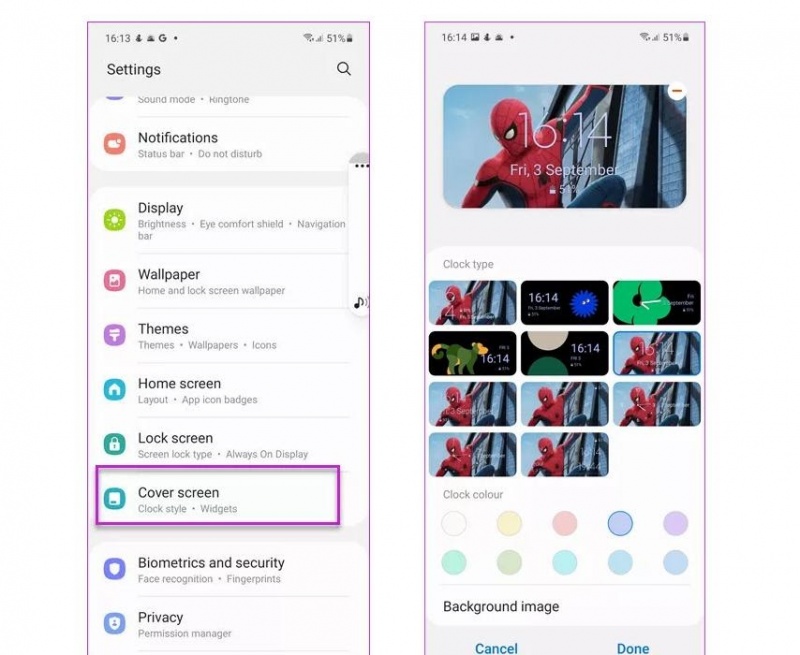
Tùy chỉnh màn hình phụ
Ngoài những tính năng mặc định, SamFan có thể truy cập vào cài đặt để tinh chỉnh chức năng hay đồng hồ. Để thay đổi vào Cài đặt chọn Màn hình bìa chọn Kiểu đồng hồ.
Chế độ linh hoạt chia đôi màn hình
Với màn hình gập dọc thành hai phần, Z Flip 3 có một tính năng chế độ linh hoạt để chia màn hình thành hai phần. Các điện thoại của Samsung đều có thể sử dụng chế độ này theo một cách linh hoạt.
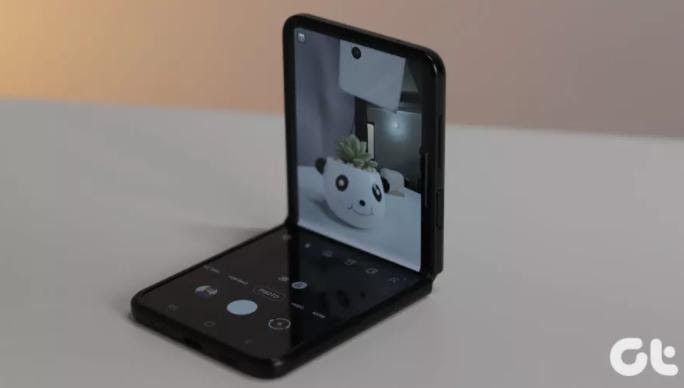
Màn hình chia đôi tiện lợi
Để kích hoạt chế độ linh hoạt với một số ứng dụng, người dùng vào Cài đặt chọn Tính năng nâng cao chọn Phòng thí nghiệm chọn Bảng chế độ linh hoạt.
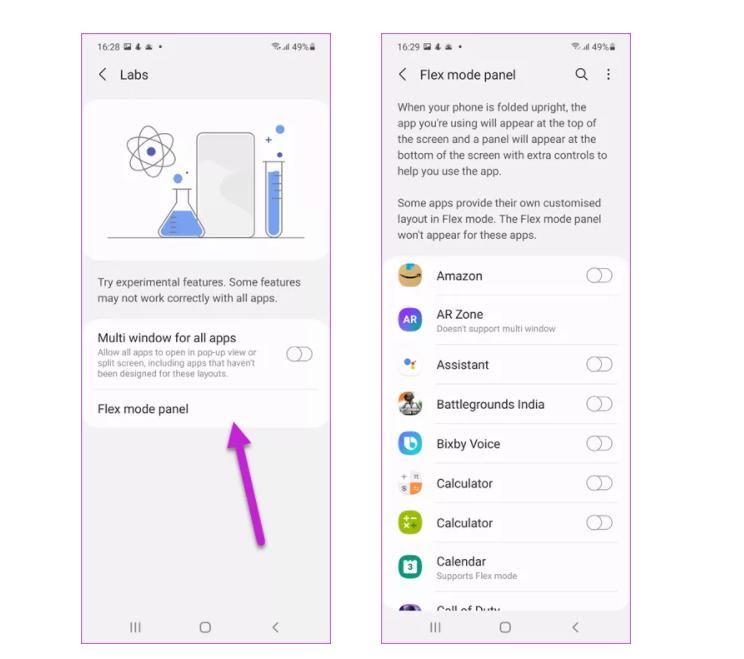
Cách thay đổi cài đặt chia đôi màn hình
Đưa khay thông báo xuống
Không như những flagship khắc của Samsung, Z Flip 3 sẽ không có cảm biến vân tay bên trong màn hình. Do đó, hãng tích hợp cảm biến vân tay vào nút nguồn. Ngoài việc mở khóa điện thoại, cảm biến còn mang đến một số tính năng bổ sung chẳng hạn như vuốt khay thông báo xuống.
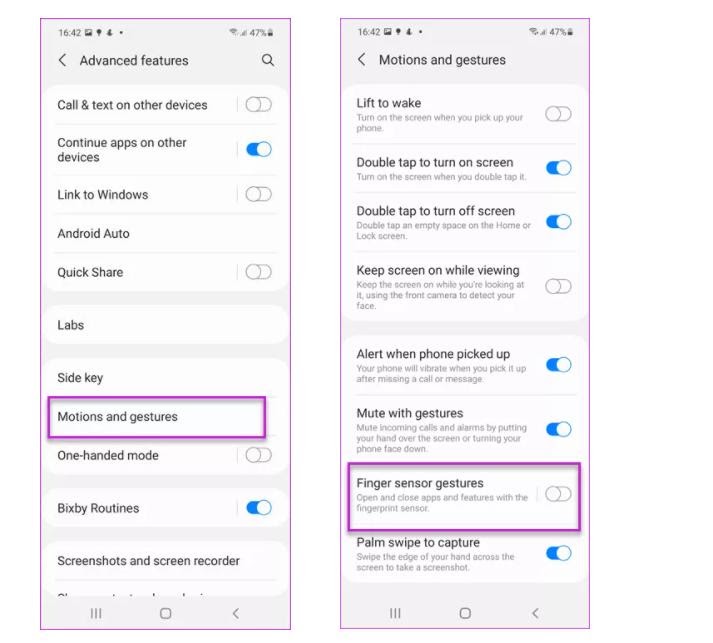
Cài đặt cử chỉ cho phím cảm biến vân tay
Để có thể cài đặt, người dùng vào Cài đặt chọn Tính năng nâng cao chọn Chuyển động và cử chỉ rồi bật chuyển đổi bên cạnh Cử chỉ cảm biến ngón tay.
Sau khi cài đặt, nếu có thông báo trong những lần tới, người dùng chỉ cần vuốt lên trên cảm biến vân tay để hiện khay thông báo.
Mở nắp để trả lời cuộc gọi
Đối với một chiếc điện thoại nắp gập vỏ sò, mở nắp trả lời cuộc gọi là một trong những tính năng tuyệt vời. Để kích hoạt tính năng này, người dùng vào Ứng dụng điện thoại rồi chọn Cài đặt chọn Trả lời và kết thúc cuộc gọi. Sau đó nhấn vào Mở điện thoại để trả lời.
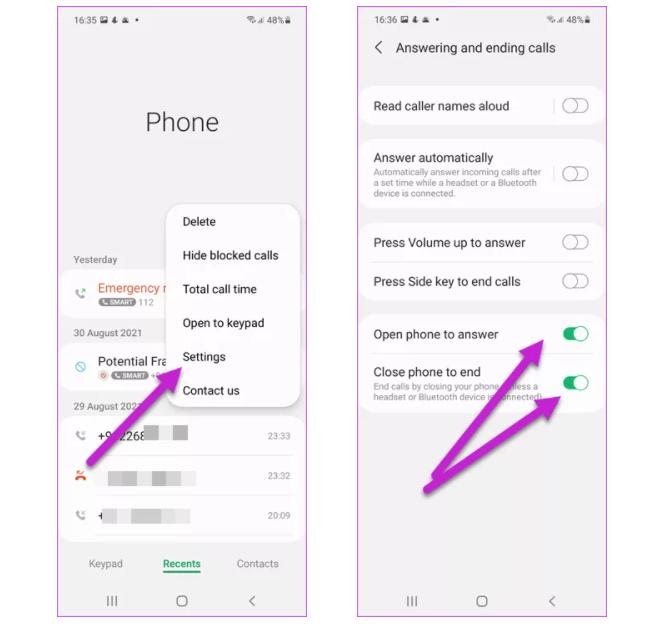
Cài đặt mở để nhận cuộc gọi
Tùy chỉnh phím bên
Ngoài tùy chỉnh với cảm biến vân tay, Samsung cũng cho phép người dùng Z Flip 3 tùy chỉnh phím bên kiêm nút nguồn ở một số ứng dụng nào đó. Chẳng hạn có thể mở ứng dụng yêu thích khi nhấn đúp vào nút này.
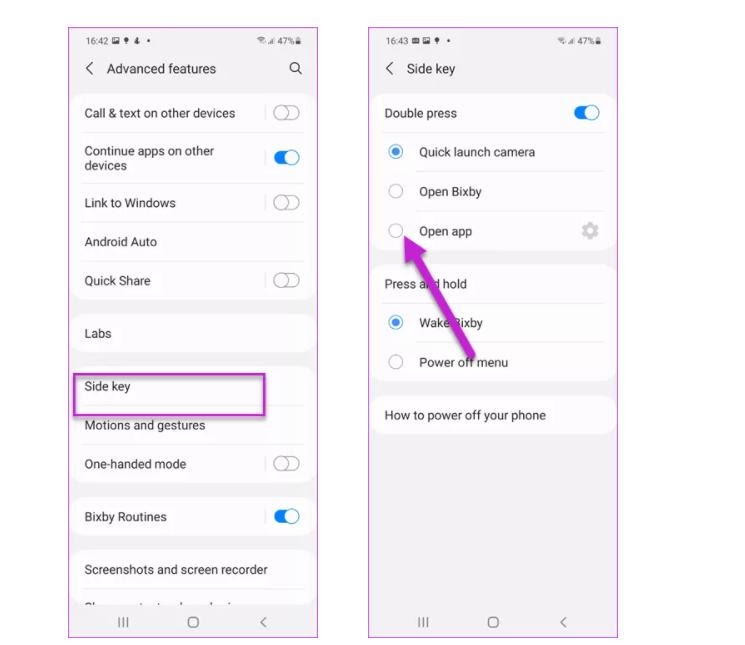
Tùy chỉnh phím bên với nhiều chức năng hơn
Để có thể tiến hành cài đặt vào Cài đặt điện thoại chọn Tính năng nâng cao chọn Phím bên và phần Ấn đúp chọn Mở ứng dụng.Sau khi thực hiện xong, người dùng có thể thử tính năng này.
Kích hoạt Dolby Atmos
Z Flip 3 là một mẫu điện thoại cao cấp nên cũng được hãng công nghệ Hàn Quốc bổ sung những tính năng âm thanh ấn tượng. Trong đó, có tính năng Dolby Atmos.
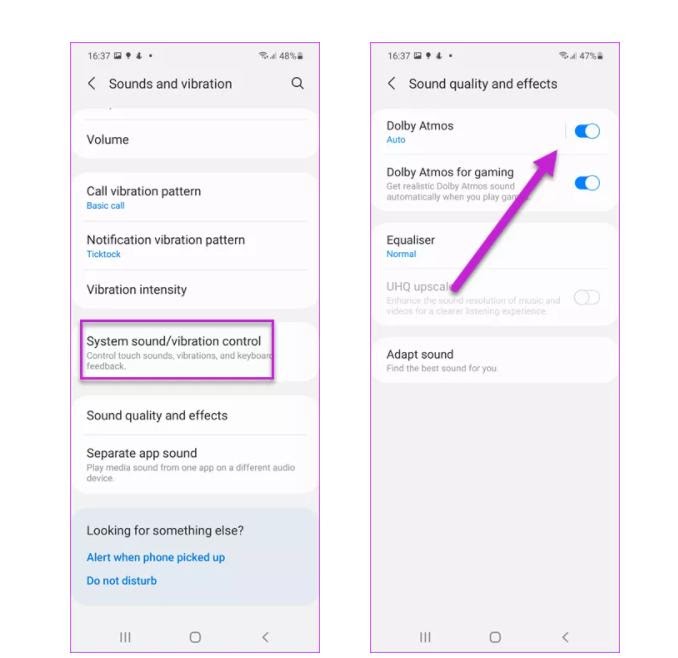
Kích hoạt âm thanh Dolby Atmos
Để kích hoạt Dolby Atmos, người dùng Cài đặt rồi chọn Âm thanh và Rụng chọn Chất lượng âm thanh và hiệu ứng, rồi gạt chọn Dolby Atmos.
Tùy chỉnh Edge Lightning
Ngoài màn hình phụ, Galaxy Z Flip 3 cũng được có tính năng Edge Lightning với các cạnh bên sẽ phát sáng khi có thông báo.
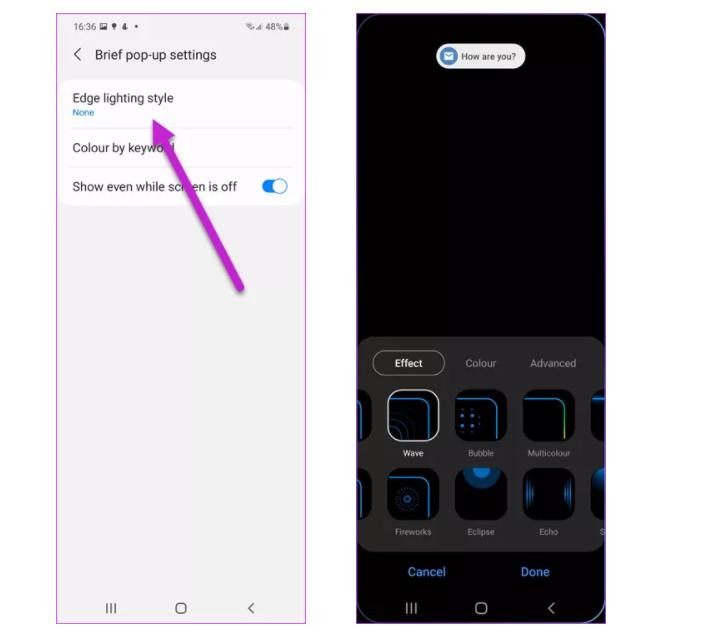
Tùy chỉnh tính năng Edge Lightning
Để kích hoạt tính năng này, vào Cài đặt chọn Thông báo. Tại mục Thông báo, người dùng sẽ phải chọn cửa sổ bật lên theo dạng Ngắn gọn rồi sau đó chọn Kiểu chiếu sáng cạnh và chọn các hiệu ứng có sẵn.
Thay đổi tần số quét màn hình
Z Flip 3 cũng sở hữu tần số quét cao lên đến 120Hz. Tuy nhiên, màn hình này vẫn rất gây tốn pin cho thiết bị. Do đó, để tối ưu pin, người dùng có thể vào Cài đặt chọn Màn hình chọn Độ mượt của chuyển động và thay đổi thành Tiêu chuẩn để máy hạ tốc độ xuống 60Hz để tối ưu pin cho máy.
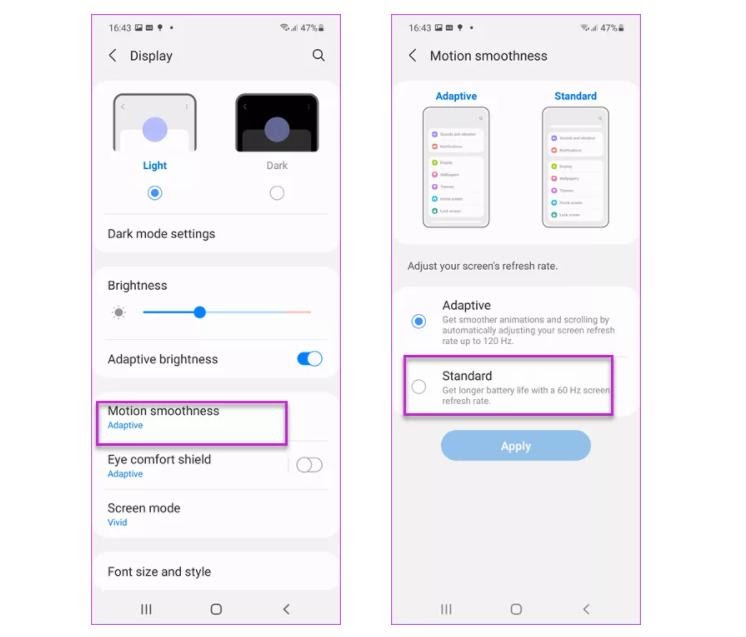
Làm giảm tần số quét để tiết kiệm pin
Sở hữu ngay Galaxy Z Flip 3 giá tốt. Click ngay!
Thay đổi bảng tùy chỉnh bảng cạnh
Giống như các sản phẩm khác của nhà Galaxy, Z Flip 3 cũng có tính năng Edge Panels. Edge Panels sẽ có những tính năng thêm mà người dùng hay dùng để đem đến sự tiện lợi trong quá trình sử dụng. Truy cập thanh công cụ này rất dễ chỉ cần vuốt từ bên trái hay bên phải màn hình và bạn sẽ có thể truy cập các ứng dụng, danh bạ, công cụ khác,...
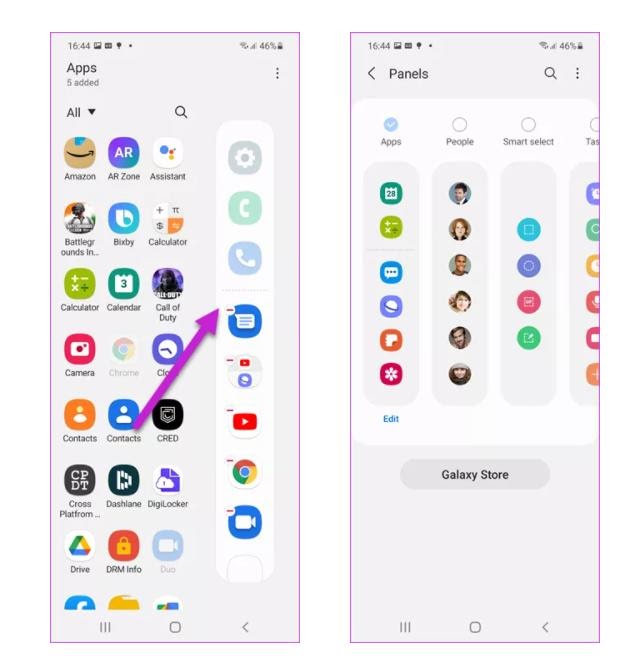
Thay đổi Edge Panels trên các dòng Galaxy
Để thiết lập Edge Panels, người dùng vào Cài đặt chọn Màn hình chọn Bảng điều khiển cạnh và tha hồ tùy chỉnh nhé!
Bên trên là một số Thủ thuật - Ứng dụng hay dành cho Galaxy Z Flip 3. Nếu các bạn có bất kỳ mẹo hay nào khác hãy chia sẻ với HnamMobile tại chuyên mục Tin Tức nhé!
HnamMobile
Theo Guildingtech
Danh mục
Sản phẩm mới
XEM TẤT CẢ
So sánh iPhone 14 Pro và 14 Plus: Lựa chọn nào phù hợp với bạn?

Chiêm ngưỡng trọn bộ 09 màu iPhone 14 ấn tượng

Samsung chính thức ra mắt thế hệ đồng hồ thông minh mới - Galaxy Watch 5 series

Bản beta mới nhất của Xcode 14 chứng thực màn hình luôn hiển thị trên iPhone 14 Pro
Thủ thuật - Ứng dụng
XEM TẤT CẢ
Hướng Dẫn Xả Đá Tủ Lạnh Đúng Cách: Giúp Tủ Lạnh Vận Hành Êm, Tiết Kiệm Điện Và Bền Lâu

Cách Khôi Phục Thanh Sheet Tab Bị Ẩn Trong Excel Chỉ Trong Vài Bước
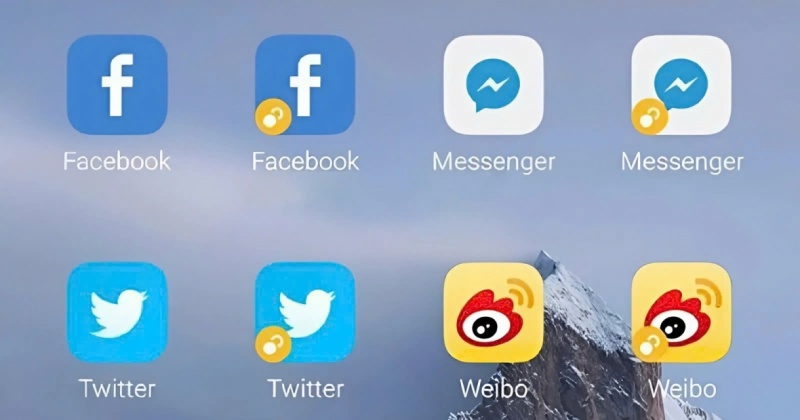
Hướng Dẫn Dùng Hai Tài Khoản Messenger Trên iPhone Siêu Dễ, Không Cần Đăng Xuất







Thảo luận sản phẩm